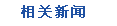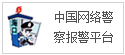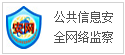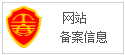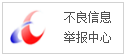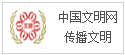iPhone铃声手机端导入教程(附iPhoneX/XS专属铃声下载)来源: 日期:2020-06-18 11:36:19 阅读:-
下面是手机端导入铃声教程:
打开「iCloud Drive」
打开手机「设置」–>「iCloud」打开「iCloud Drive」
将铃声同步至iCould
利用百度云盘或者音乐app将想要的音乐铃声存至iCloud Drive。
将iCloud的音乐转为铃声
打开GarageBand(App Store里搜索下载文件大小:1.43GB)
点击创建新乐曲,点击「音轨」选项,滑动找到「录音机」界面并进入;
点击左上角切换成时间轴编辑模式后,再点右上角圆形图标
接下来点击「音频文件」–>「从iCloud Drive导入」选择之前添加好的音频文件;
按住你想制作的音频文件→拖动到时间轴内,将音频文件对齐最左方后,点击左上角选择「我的乐曲」
导出电话铃声
裁剪完成后点击左上角保存,选择电话铃声自定义一个铃声的名称,最后点选「导出」就可将铃音转成iOS内置的铃声啦!
私信"iPhonex"获取专属铃声
(正文已结束)
免责声明及提醒:此文内容为本网所转载企业宣传资讯,该相关信息仅为宣传及传递更多信息之目的,不代表本网站观点,文章真实性请浏览者慎重核实!任何投资加盟均有风险,提醒广大民众投资需谨慎!
推荐图文